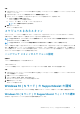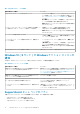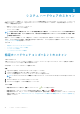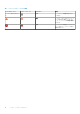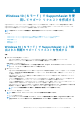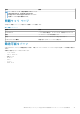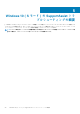Users Guide
通知またはバナー内のリンクを使用して、サービス プランを更新またはアップグレードできます。SupportAssist ウィンドウに表示
される通知の詳細については、「Windows 10(S モード)の SupportAssist ウィンドウの通知」を参照してください。Windows アクシ
ョン センターに表示される通知の詳細については、「Windows 10(S モード)の Windows アクション センターの通知」を参照してく
ださい。
次の表で、ホーム ページに表示されるバナーについて説明します。
表 6. SupportAssist ホーム ページのバナー
バナーが表示される場合 アクション
サービス プランが期限切れになる 0~60 日前 更新 をクリックして、オンラインでサービス プランを更新します。
サービス プランの有効期限が切れており、更新可
能期間内
更新 をクリックして、オンラインでサービス プランを更新します。
サービス プランの有効期限が切れており、更新可能
期間内ではない
デルにお問い合わせ をクリックし、サービス プランを延長またはアップグ
レードします。
メモ: オンライン更新機能は、米国内のシステムでのみ使用できます。
SupportAssist の通知を無効にする
前提条件
システムの管理者権限を持っている必要があります。
このタスクについて
システムの通知表示から SupportAssist を無効にします。ただし通知を無効にしても、SupportAssist は、スキャン中に検出された
ハードウェアの問題の通知を表示します。
手順
1. SupportAssist ウィンドウの右上隅の[設定]アイコンをクリックし、設定 をクリックして、通知 をクリックします。
2. PC に関するハードウェアの問題、サポート リクエスト、その他のアラートの通知を受信するチェック ボックスをクリアし、保
存するをクリックしてください。
ホームページが表示されます。
Windows 10(S モード)で SupportAssist をアンイ
ンストールする
前提条件
• SupportAssist ウィンドウは、システムで開く必要はありません。
• Windows のアクション センターに保留中の SupportAssist 通知がないことを確認してください。
手順
1. [開始]をクリックし、プログラム メニューを開きます。
2. [アプリケーションと機能]ページを検索して開きます。
3. SupportAssist をクリックし、アンインストール をクリックして、次にアンインストール をもう一度クリックします。
タスクの結果
SupportAssist がアンインストールされます。
メモ: 複数のユーザーが同じシステムに SupportAssist をインストールしている場合、すべてのユーザーが SupportAssist をア
ンインストールした場合にのみ、ユーザー インターフェイスとバックエンド コンポーネントの両方がアンインストールされま
す。
Windows 10(S モード)で SupportAssist を使用する 13